Met een Timely Account en Timely Ticketing-add-on, kunt u uw evenementbezoekers eenvoudig de mogelijkheid bieden zich te registreren voor gratis evenementen of kaartjes te kopen voor betaalde evenementen. In dit bericht leggen we uit hoe je je kunt registreren of kaartjes kunt kopen voor evenementen vanuit het perspectief van de bezoeker, en hoe ze zich namens iemand anders kunnen registreren voor evenementen.
1. Hoe u zich kunt registreren voor gratis evenementen
Om u te registreren voor een gratis evenement op een evenementenkalender die gebruikmaakt van Timely evenement software is supergemakkelijk. Evenementbezoekers kunnen evenementen organisch vinden met behulp van de beschikbare zoekfuncties, zoals de zoekbalk op trefwoord, de zoekbalk op datum en de ingebouwde filters. Gratis evenementen waarvoor vooraf registreren vereist is, hebben de juiste knop. Meestal staat er op de knop: Ja, ik kom (Répondez s'il vous plaît), Registreren or Boek.
Stappen om te registreren voor evenementen
Dit zijn de stappen om u te registreren voor een gratis evenement:
- Nadat ze het gewenste gratis evenement hebben geselecteerd, kunnen deelnemers erop klikken. Ze worden doorgestuurd naar een speciale evenementenpagina, waar ze de details van het evenement kunnen bekijken, inclusief locatie, datum, tijd en beschrijving, evenals de Ja, ik kom knop.
- Zodra deelnemers op de Ja, ik kom knop, kunnen ze het type RSVP selecteren en het aantal plaatsen dat ze willen reserveren.
- Vervolgens moeten deelnemers de vereiste informatie invullen om zich te registreren. Voor elke bestelling zijn de naam en het e-mailadres van de geregistreerde vereist. Sommige evenementen vereisen mogelijk aanvullende informatie, indien de organisatoren hun eigen gegevens hebben aangemaakt. aangepaste vragenlijst voor het boeken van evenementen.
- Door te klikken "kopieer informatie naar tickets"De gegevens van de deelnemer worden automatisch aan het RSVP-ticket toegevoegd. Deze functionaliteit bespaart uw deelnemers tijd bij het invullen van de vereiste gegevens tijdens het afrekenen.
- Nadat de informatie is ingevuld, hoeven deelnemers alleen nog maar op de knop te klikken Reservering voltooien knop..
- Deelnemers ontvangen de evenementvoucher samen met hun registratiebevestigingsmail.
Registreren voor evenementen namens anderen
Bezoekers willen zich misschien ook namens vrienden of familieleden registreren voor evenementen. Het is een leuk idee om mensen te helpen samen een evenement bij te wonen en om tickets voor iedereen te garanderen. In dit geval raden we aan om niet op de "kopieer informatie naar tickets", maar vul in plaats daarvan de informatie individueel in, zodat iedere geregistreerde zijn eigen ticket krijgt.
2. Tickets kopen voor betaalde evenementen
Het is ook gemakkelijk om tickets te kopen voor een betaald evenement op een evenementenkalender die gebruik maakt van Timely evenement softwareBetaalde evenementen waarbij bezoekers vooraf tickets moeten kopen, hebben de juiste knop. De knop luidt meestal: Tickets, Register, or Boek.
Stappen om kaartjes voor evenementen te kopen
Hier zijn de stappen om kaartjes voor evenementen te kopen:
- Nadat ze het gewenste betaalde evenement op de evenementlijst hebben gevonden, kunnen bezoekers op het evenementbericht klikken. De bestemmingspagina van het evenement wordt op het scherm geopend en toont de details van het evenement, zoals beschrijving, datum, locatie en de Tickets knop.
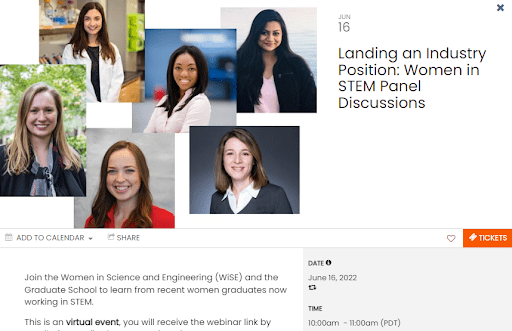
- Na klikken op de Tickets Via de knop kunnen bezoekers het type en aantal tickets selecteren dat ze willen kopen. Hier kunnen ze ook promotiecodes invoeren waarmee ze korting krijgen.
- Bezoekers moeten de bestelgegevens invullen met hun naam, e-mailadres en eventuele andere aanvullende registratievragen die door de organisator van het evenement zijn ingesteld. Door te klikken "kopieer informatie naar tickets", worden de gegevens van de bezoeker toegevoegd aan het evenementticket. Na het invullen van de registratiegegevens is de volgende stap het klikken op "Ga naar de kassa".
- Vervolgens moeten deelnemers hun factuurgegevens invullen en op klikken “doorgaan met betalen” om kaartjes voor het evenement te kopen.
- Als de organisator van het evenement PayPal, Stripe of Square gebruikt voor betalingsverwerking, wordt er een nieuwe pagina op het scherm geopend die bezoekers omleidt naar de juiste betalingsgatewaywebsite om hun betaling te voltooien.
- Na het voltooien van de bestelling ontvangen bezoekers hun kaartjes voor het evenement samen met hun bevestigingsmail voor de aankoop van hun kaartje.
Tickets voor evenementen kopen voor anderen
Als deelnemers namens anderen tickets voor evenementen willen kopen, raden we aan niet op de knop te klikken. "kopieer informatie naar tickets"In plaats daarvan moeten ze de registratiegegevens voor elke deelnemer invoeren. Zo ontvangt iedereen een bevestigingsmail met zijn/haar eigen ticket voor het evenement.
3. Hoe kopers het gedeelte 'Mijn tickets' gebruiken
Indien de Contactenmodule is ingeschakeld Voor de kalender zien kopers het gedeelte 'Mijn Tickets' in de openbare weergave wanneer ze zijn ingelogd. Nadat een bezoeker een ticket heeft gekocht of zich heeft geregistreerd voor een gratis evenement, verschijnt zijn/haar bestelling ook in een privégedeelte van de kalender, genaamd 'Mijn Tickets'. Daar kunnen kopers hun bestellingen bekijken en toegang krijgen tot hun tickets.
Stappen om toegang te krijgen tot het gedeelte 'Mijn Tickets':
- Ga naar de evenementenkalender en meld u aan.
- Klik op Mijn tickets in de koptekst.
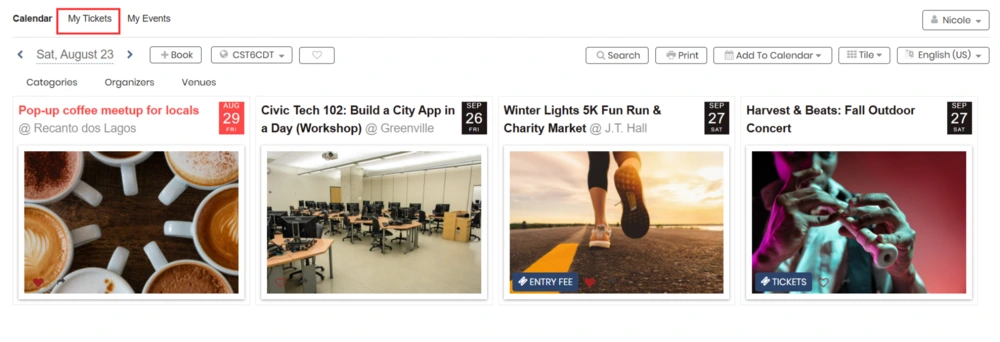
- Selecteer de gebeurtenis in de lijst met bestellingen en vouw 'Besteldetails' uit om uw bestelnummer, aankoopdatum, artikelen en totalen te bekijken.
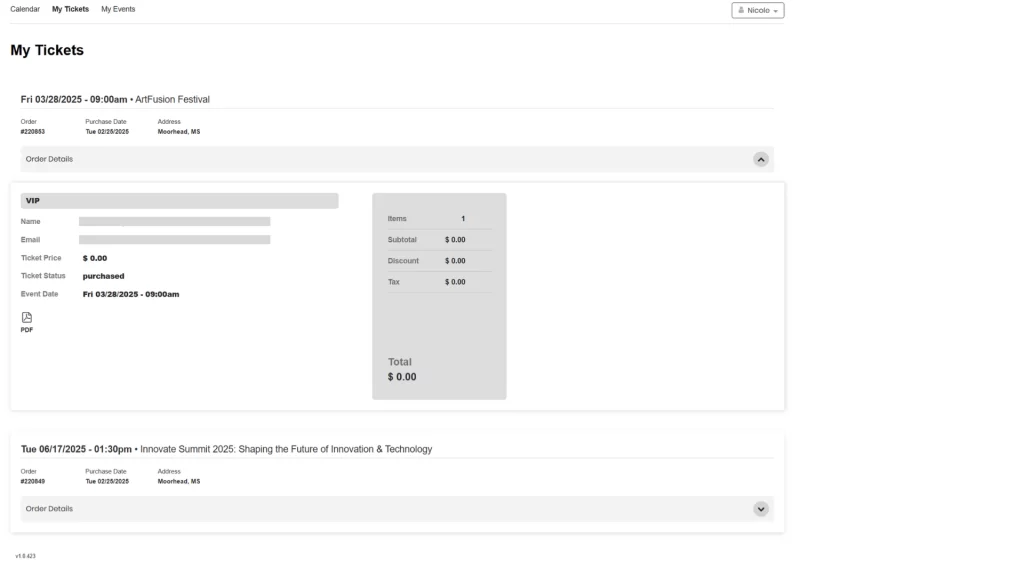
- Klik op het PDF-icoon om de tickets te openen of te downloaden. Elke PDF bevat een QR-code voor snelle toegang.
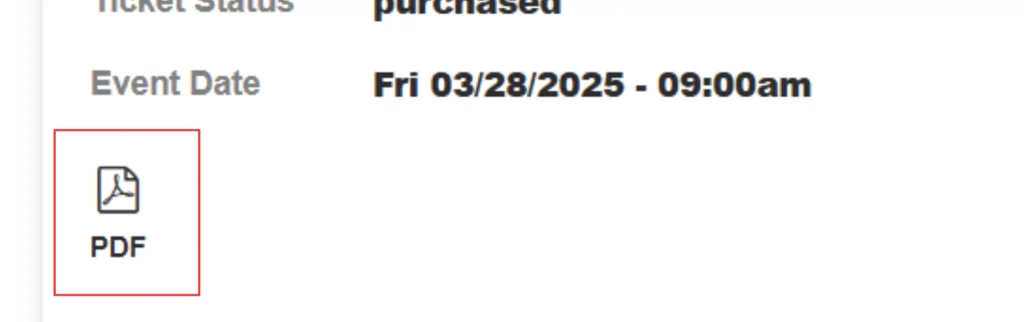
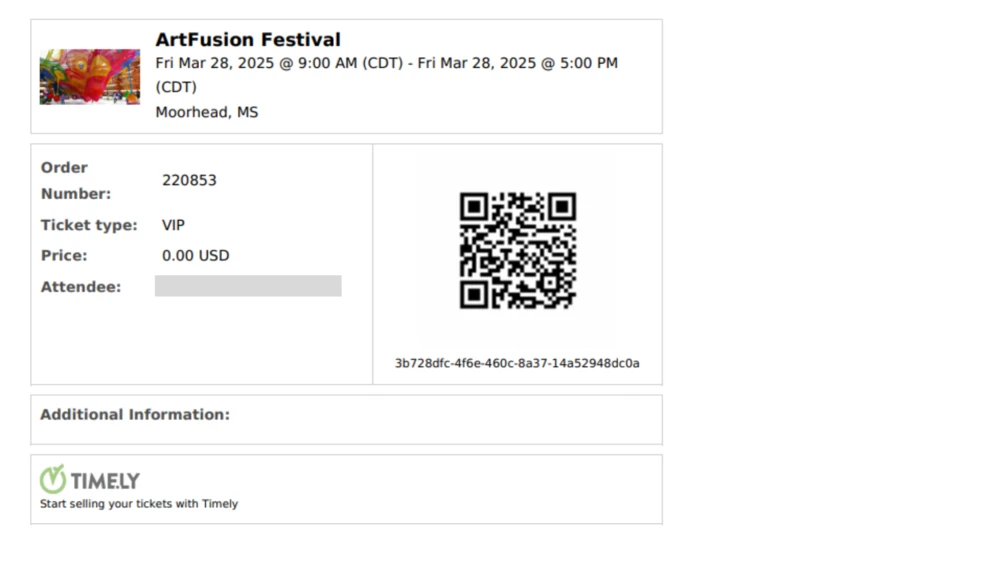
Opmerking: Gratis RSVP's verschijnen ook in het gedeelte 'Mijn Tickets'. Om eerdere bestellingen te bekijken, moet u inloggen met hetzelfde e-mailadres dat u bij het afrekenen heeft gebruikt.
Extra hulp nodig?
Voor verdere begeleiding en ondersteuning kunt u terecht op onze Klantenservice. Als u vragen heeft of hulp nodig heeft, aarzel dan niet om contact op te nemen met ons klantensuccesteam door een ondersteuningsticket te openen vanuit uw Timely dashboard van de account.
Bovendien, mocht u aanvullende hulp nodig hebben bij de implementatie en het gebruik van Timely locatiebeheersysteem, wij helpen u graag verder. Ontdek alle professional services, wij u kunnen bieden, en Neem contact met ons op bereiken van jouw doelen